- Windows 11'de BSOD hata kodu 0xc0000001 ile karşılaşırsanız ve bilgisayarınız normal şekilde başlamıyorsa, büyük olasılıkla eksik veya bozuk bir dosya nedeniyle.
- PC'nizin önyükleme sektöründe bir sorun olması da mümkün olabilir. bozuk sistem dosyaları veya bellek.
- Son yazılım veya donanım değişiklikleri de hatayı tetikleyebilir, ancak aşağıdaki yöntemleri kullanarak Windows 11 önyükleme sorununu onarabilirsiniz.
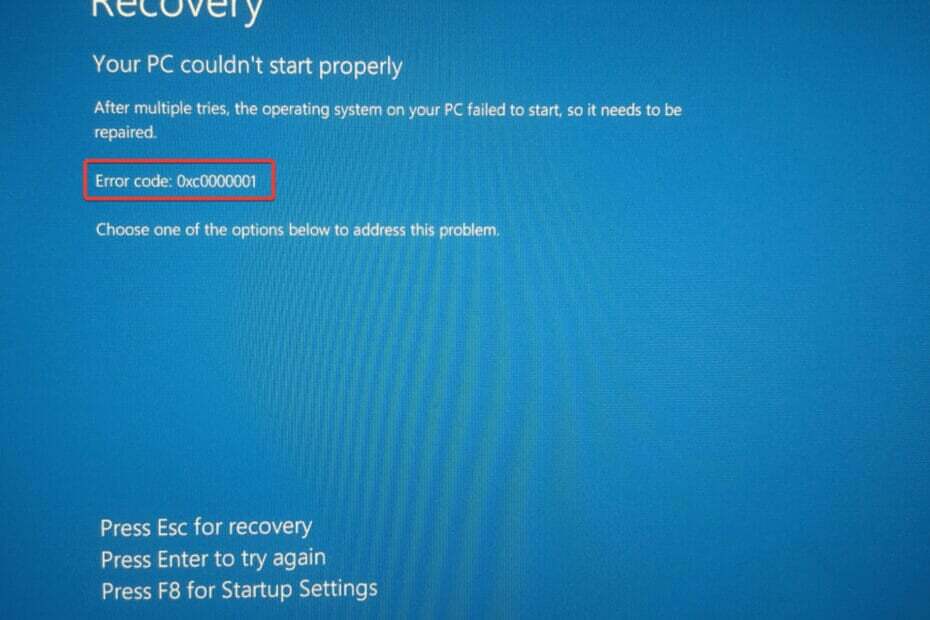
XİNDİR DOSYAYI TIKLAYARAK KURULUM
- Restoro PC Onarım Aracını İndirin Patentli Teknolojilerle birlikte gelen (patent mevcut burada).
- Tıklamak Taramayı Başlat PC sorunlarına neden olabilecek Windows 11 sorunlarını bulmak için.
- Tıklamak Hepsini tamir et bilgisayarınızın güvenliğini ve performansını etkileyen sorunları gidermek için.
- Restoro tarafından indirildi 0 okuyucular bu ay
Windows 11'de bir BSOD hata kodu 0xc0000001 ile güzel bir sabah uyandığınızda en kötü kabusunuzun gerçek olduğunu hissediyorsunuz.
Bu, PC'niz önceki gece iyi çalışıyor olsa bile, şu anda önyükleme yapmadığı anlamına gelir.
Kendinizi bir önyükleme onarım döngüsünde sıkışmış buluyorsunuz ve ne yaparsanız yapın, kurtarma modunda da açılmıyor.
Bilgisayarınızı başlatmaya çalışırken benzer bir sorunla karşılaşabilirsiniz, ancak bunun yerine Windows 11'de B1 kitaplığı başlatma hatası 0xc0000001 hata mesajını görürsünüz.
Bu mesajı ilk açılış ekranında görüyorsunuz ve bu sadece işletim sisteminizin daha fazla ilerlemesine izin vermiyor. Görünüşe göre beklenmeyen bir BIOS sorunu, anakartı varsayılan değerlerine sıfırlıyor ve hatayı tetikliyor.
Bu kitaplık başarısız hatası, belirli bir Windows sürümüyle sınırlı değildir ve herhangi bir Windows işletim sisteminde oluşabilir.
Açılan bir sonraki soru, Windows başlamadığında önemli dosyaları nasıl kurtarırsınız veya nasıl onarırsınız? Windows 11 önyükleme döngüsü sorunu?
Peki, 0xc0000001 hata koduna neden olan nedir? Hasarlı RAM, bozuk sistem dosyaları veya hatalı yazılım nedeniyle tetiklenebilir.
Bu nedenle, bu yazıda, Windows 11'de 0xc0000001 hata kodunu düzeltmek için diğer kullanıcıların yararlı bulduğu bazı olası çözümleri listeledik.
Windows 11'de 0xc0000001 hata kodunu nasıl düzeltirim?
1. Kurtarma modunda bir başlangıç onarımı gerçekleştirin
- Başlamak için, Windows 11 için önyüklenebilir bir ortam oluşturun ve medyayı kullanarak bilgisayarı önyükleyin.
- Bir sonraki ekranda, üzerine tıklayın Bilgisayarını tamir et.
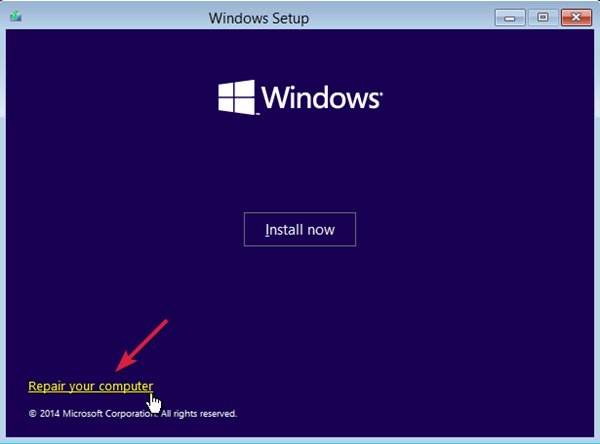
- şimdi ulaşacaksınız Sistem kurtarma ayarları ekran.
- Altında Bir seçenek belirleyin, tıklamak sorun giderme.

- Ardından, üzerine tıklayınGelişmiş seçenekler.
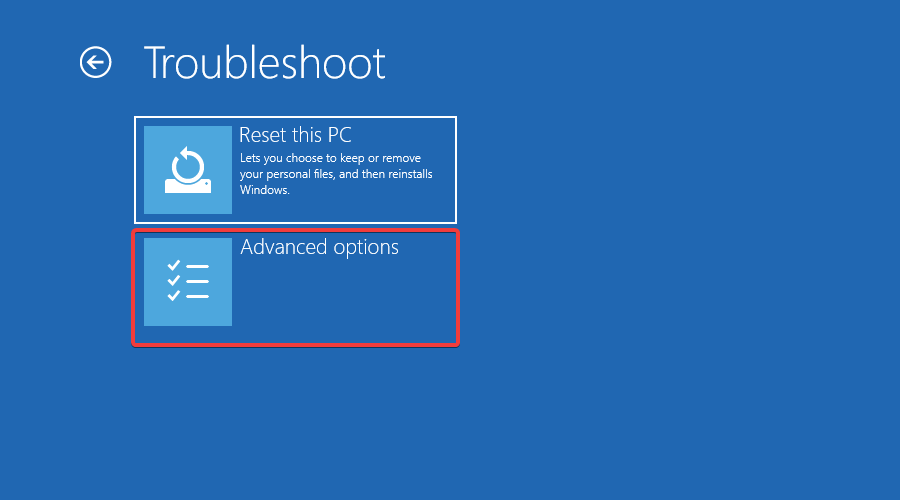
- Bir sonraki ekranda, üzerine tıklayın Başlangıç onarımı.
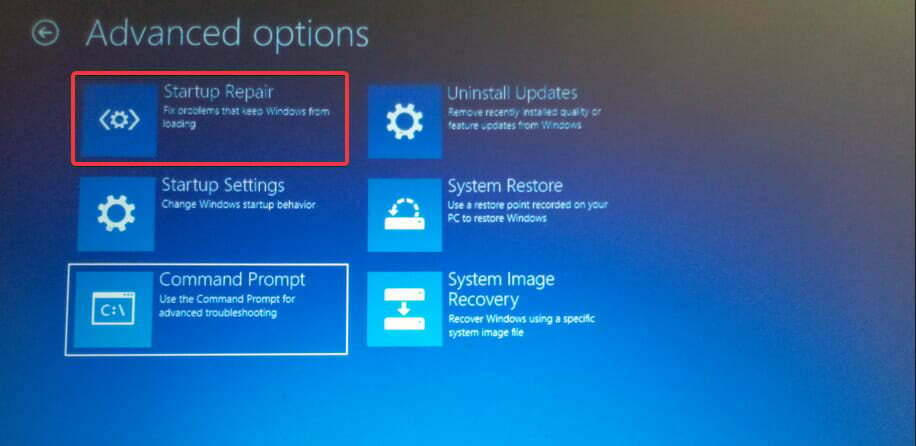
- Burada yönetici haklarına sahip bir hesap seçin, şifreyi girin ve tıklayın Devam et.
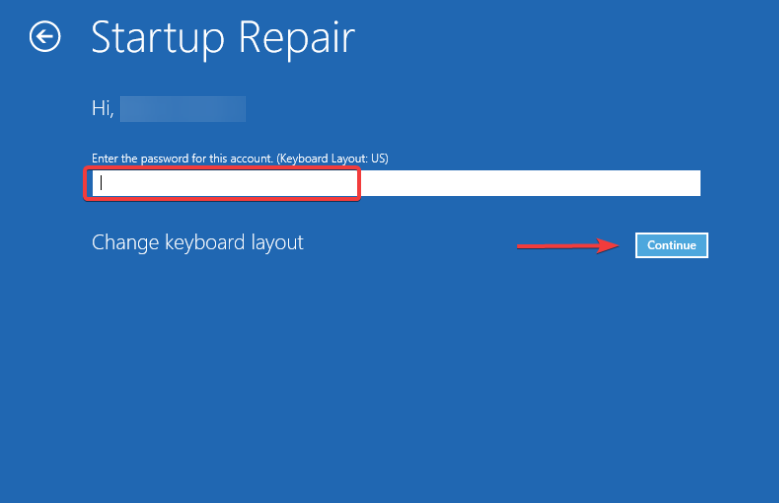
- Şimdi, bekle Windows Başlangıç Onarımı süreç bitti.
Uzman İpucu: Özellikle bozuk depolar veya eksik Windows dosyaları söz konusu olduğunda, bazı bilgisayar sorunlarının üstesinden gelmek zordur. Bir hatayı düzeltmede sorun yaşıyorsanız, sisteminiz kısmen bozuk olabilir. Makinenizi tarayacak ve hatanın ne olduğunu belirleyecek bir araç olan Restoro'yu yüklemenizi öneririz.
Buraya Tıkla İndirmek ve onarmaya başlamak için.
İşlem bittiğinde, bilgisayarınızı yeniden başlatın ve mavi ekran hata kodu - 0xc0000001 olmadan normal şekilde önyükleme yapmalıdır.
- Windows 11 saniye önyükleme hatasını düzeltin [Hızlı kılavuz]
- Önyüklemede Windows 11 Hata Kurtarma ekranı nasıl düzeltilir
- Yenileme Aracı olmadan Windows 10/11'in Temiz Kurulumunu Alın
2. 0xc0000001 hata kodunu onarmak için Komut İstemi'ni kullanın
2.1. Windows 11'de BCD'yi yeniden oluşturun
- Windows 11 önyüklenebilir bir ortam oluşturun ve medyayı kullanarak bilgisayarı önyükleyin.
- Ardından, seçin Bilgisayarını tamir et.
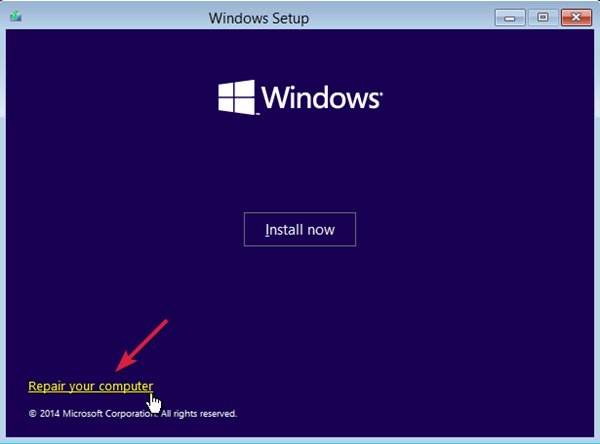
- Üzerinde Bir seçenek belirleyin ekran, seçin sorun giderme.

- Şimdi, altında sorun giderme, tıklamak Gelişmiş seçenekler.
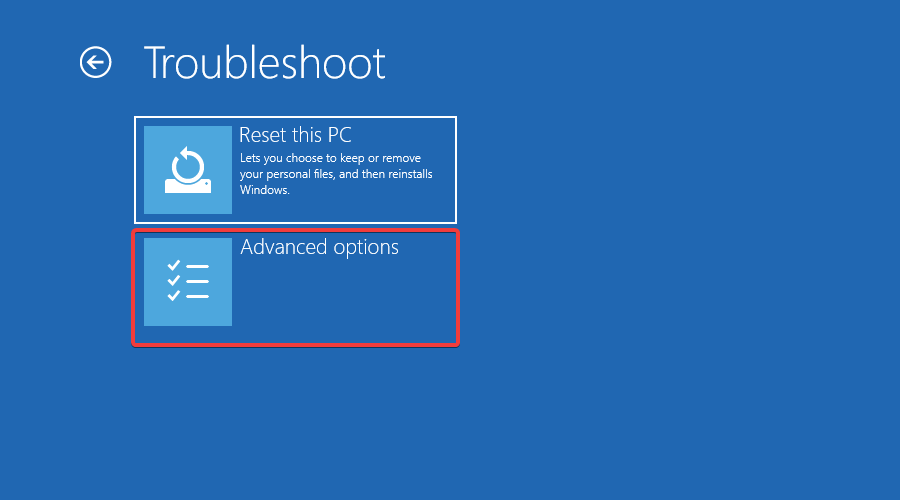
- Üzerinde Gelişmiş seçenekler ekran, üzerine tıklayın Komut istemi.

- Şimdi aşağıdaki komutları tek tek çalıştırın ve Girmek her komuttan sonra:
BOOTREC /FIXMBR
BOOTREC /FIXBOOT
BOOTREC / taramalar
BOOTREC /rebuildbcd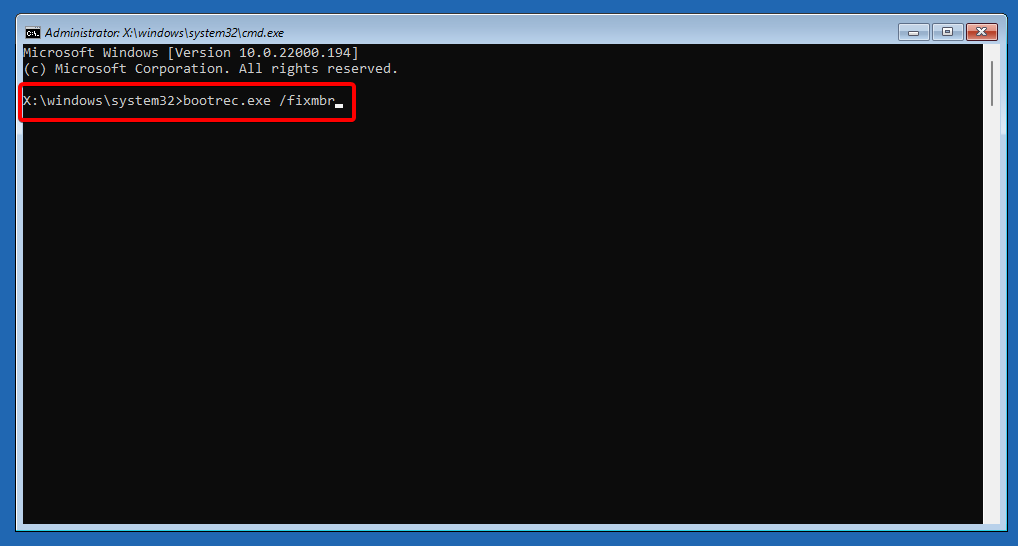
2.2. SFC taraması ve CHKDSK yardımcı programını çalıştırın
- Aynısı Komut istemi penceresinde, sistem dosyası denetleyici yardımcı programını çalıştırmak için aşağıdaki komutu yürütün ve Girmek:
sfc /scannow
- Tarama biraz zaman alır, bu yüzden bitene kadar bekleyin. Bittiğinde, aşağıdaki adımları izleyin.
- Ardından, donanım sürücüsünü kontrol etmek için aşağıdaki komutu çalıştırın ve Girmek (değiştirin C sürücüsü gerekirse gerçek sistem sürücüsü ile):
chkdsk C: /f /r /x
- Basmak Y onaylamanız istenirse ve Girmek.
Komutlar yürütüldükten sonra Komut İstemi'ni kapatın ve bilgisayarınızı yeniden başlatın. Windows 11'deki 0xc0000001 hatası artık görünmemelidir.
3. Müdahale eden yazılımı Güvenli Modda kaldırın
- Yapabilirsiniz Windows 11 önyüklenebilir bir ortam oluşturun ve bilgisayarınızı başlatmak için kullanın Kurtarma Modu.
- Üzerinde Bir seçenek belirleyin ekran, seçin sorun giderme.

- Ardından, üzerine tıklayın Gelişmiş seçenekler.
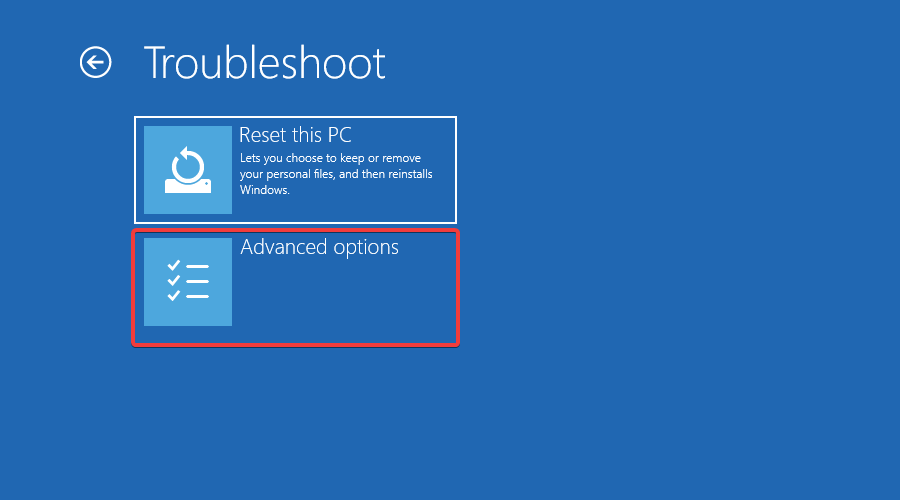
- Bir sonraki ekranda, üzerine tıklayın Başlangıç Ayarları.

- Seçme F4 listeden seçin ve bilgisayarınızı başlatmak için klavyenizdeki tuşa basın. Güvenli mod olarak yeniden başlar.
- Şimdi, basın Kazanç + ben Windows'u başlatmak için aynı anda tuşlar Ayarlar.
- Tıklamak uygulamalar soldaki ve seçin Uygulamalar ve özellikler Sağdaki.

- Burada, Uygulamalar listesine gidin ve en son yüklenen programı seçin.
- Yanındaki üç noktaya tıklayın ve seçin Kaldır.
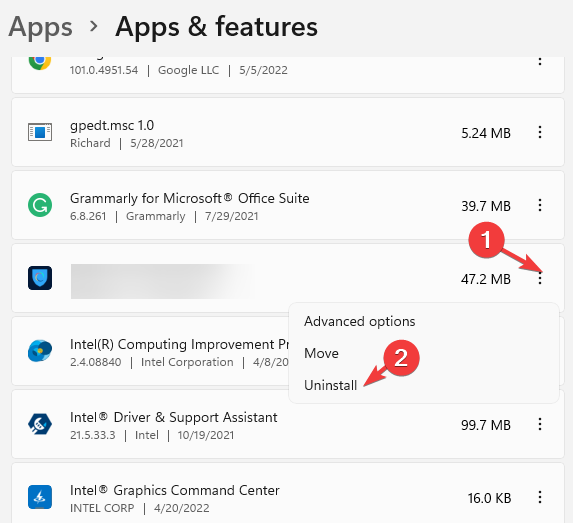
- Tıklamak Kaldır Onaylamak için açılır pencerede tekrar

Kaldırıldıktan sonra kapatın Ayarlar uygulamasını açın ve bilgisayarınızı yeniden başlatın. 0xc0000001 Windows 11 hata kodu şimdi düzeltilmelidir.
Bu noktada, Windows dosyalarınızda hata ve bozulma olup olmadığını da kontrol edebilirsiniz. Gibi özel bir araç kullanın restorasyon bozuk DLL'leri ve sistem dosyalarını değiştirmek için.
Ayrıca bilgisayarınızı temizlemek ve az önce kaldırdığınız müdahale eden uygulamaların kalan verilerini kaldırmak için de kullanabilirsiniz. Restoro ayrıca kötü amaçlı yazılım hasarını onarabilir ve büyük miktarda Windows hata mesajını düzelttiği kanıtlanmıştır.
4. PC'nizi sıfırlayın
- Bilgisayarınızı Windows 11 önyüklenebilir ortamıyla önyükleyin.
- basın Kazanç + ben açmak için tuşları birlikte Ayarlar uygulama.
- Tıklamak sistem sol tarafta ve ardından üzerine tıklayın Kurtarma Sağdaki.

- Sonra, sağ tarafta, altında Kurtarma seçenekleri, git Bu bilgisayarı sıfırla ve üzerine tıklayın Bilgisayarı Sıfırla.

- Şimdi, üzerinde Bu bilgisayarı sıfırla ekran, seçin dosyalarımı sakla veyaHer şeyi kaldır.
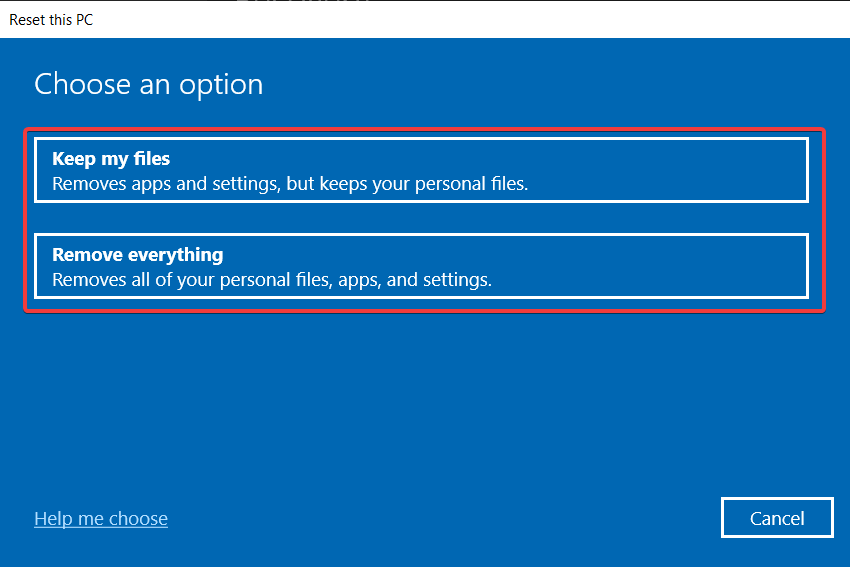
- Uyarıları gördüğünüzde tıklayın. Sonraki.
- Ardından, tıklayın Sıfırla tekrar ve basın Devam et.
Şimdi, PC sıfırlanana kadar bekleyin. Tamamlandığında, otomatik olarak ve 0xc0000001 hata kodu olmadan yeniden başlayacaktır.
Ayrıca, önceki bir çalışma durumuna geri dönmek için bir sistem geri yüklemesi gerçekleştirmeyi deneyebilir veya 0xc0000001 hata kodunu düzeltmek için özel bir Windows 11 yüklemesi gerçekleştirebilirsiniz.
Özel yüklemenin en iyi yanı, kurulumdan sonra kişisel dosyalarınızı ve uygulama verilerini kurtarmanıza yardımcı olmasıdır. Windows.old dosya.
ile de karşılaşabilirsiniz. Windows 10'da 0xc0000001 hata koduve bu sorunu çözmek için ayrıntılı kılavuzumuza başvurmaktan çekinmeyin.
Bu makaleyi yararlı bulduysanız, aşağıdaki yorumlar kutusunda bize bildirin.
 Hala sorun mu yaşıyorsunuz?Bunları bu araçla düzeltin:
Hala sorun mu yaşıyorsunuz?Bunları bu araçla düzeltin:
- Bu PC Onarım Aracını İndirin TrustPilot.com'da Harika olarak derecelendirildi (indirme bu sayfada başlar).
- Tıklamak Taramayı Başlat PC sorunlarına neden olabilecek Windows sorunlarını bulmak için.
- Tıklamak Hepsini tamir et Patentli Teknolojilerle ilgili sorunları çözmek için (Okuyucularımıza Özel İndirim).
Restoro tarafından indirildi 0 okuyucular bu ay

![[Çözüldü] Bellek Yönetimi hatası [Windows 10 / Nvidia]](/f/2248a9d0684ec856a9dba9d2ee1c90aa.jpg?width=300&height=460)
![DÜZELTME: KERNEL_APC_PENDING_DURING_EXIT [BSoD hatası]](/f/a4fa9c86edcc132637e949024f550825.jpg?width=300&height=460)